スライドショー実行中にスライドを移動するには
スライドショーの開始と実行
最終更新日時:2016/11/16 02:39:44
PowerPoint 2016 for Macでスライドショー実行中に次のスライドを移動するにはクリック、Enterキーまたはキーボードの右方向キー、前のスライドを移動するにはキーボードの左方向キーを使うとOKです。なお、発表者ツールを使用中の場合は、スライドの移動ボタンを使います。
キーボードやマウス操作でスライドを移動するには
- 次のスライドに移動するには
- クリック、Enterキーまたはキーボードの右方向キーを押します。左下の右矢印アイコンをクリックしてもOKです。

- 前のスライドに移動するには
- 右クリックしてショートカットメニューより[前へ]を選択、もしくはキーボードの左方向キーを押します。
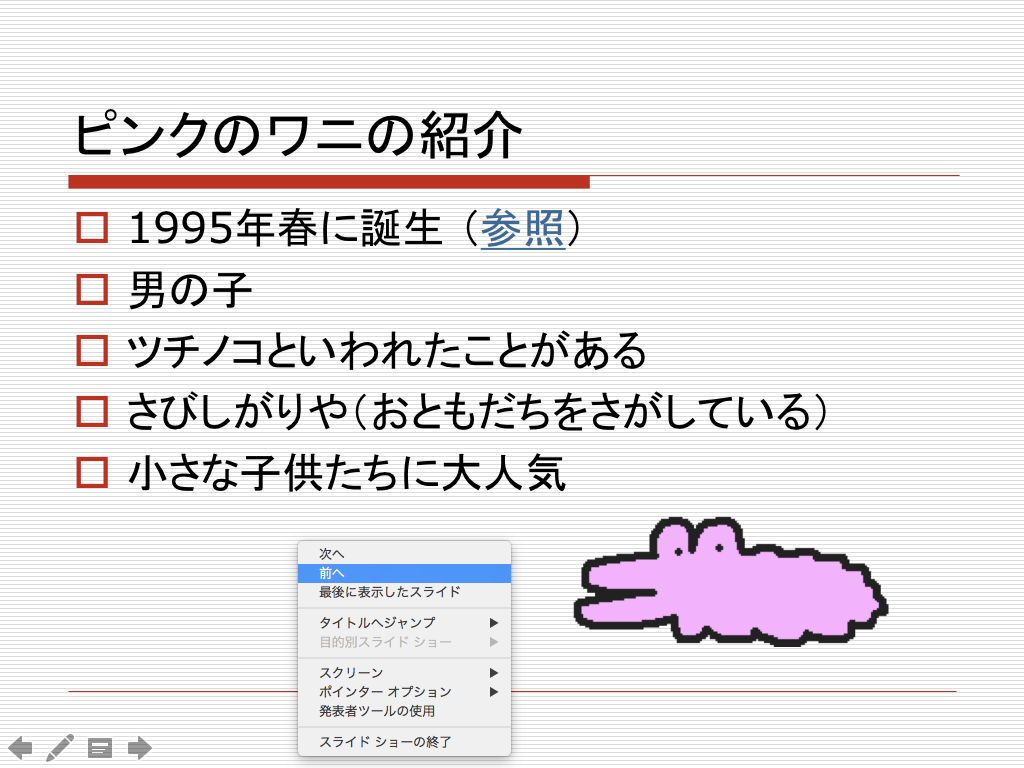
- 最後に表示したスライドに移動するには
- 右クリックしてショートカットメニューより[最後に表示したスライド]を選択します。
発表者ツール使用中にスライドを移動するには
発表者ツール画面のスライドの下側に、以下の図のようなスライドナビゲーションがあります。
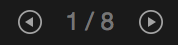
次のスライドに移動するには ボタン、前のスライドに移動するには
ボタン、前のスライドに移動するには ボタンをクリックします。
ボタンをクリックします。
発表者ツール使用中に特定のスライドを表示するには
画面下部にスライドの一覧が表示されているので、目的のスライドをクリックします。
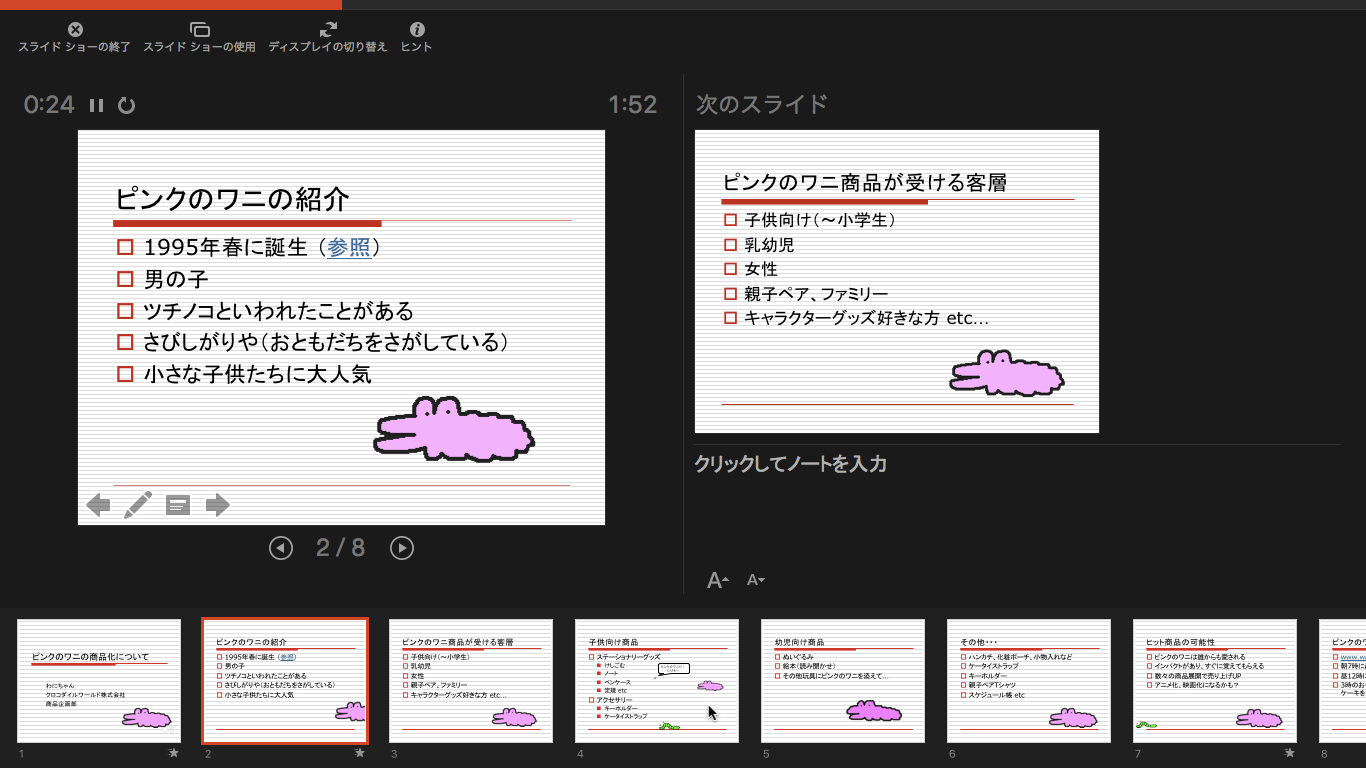
※執筆環境:Microsoft PowerPoint for Mac バージョン 15.27
INDEX

